Овде смо да вас упознамо са новим Цлибор. Да ли сте ви уобичајени цопи-пасте тип?? Да ли сте икада пожелели да у вашу међуспремник стане више предмета? Овде Цлибор долази до ваше подршке. Све и све што је ускладиштено у међуспремнику такође долази директно у складиште Цлибора. Помаже вам да пратите историја свега што се чува у међуспремнику. Обично наилазимо на околности када копирамо текст, налепимо га, копирамо други текст и желимо поново да преузмемо први копирани текст. Али авај! Открићете да је нестао из међуспремника, али не би и са Цлибора.
Мало дубље копање по Цлибору.
Цлибор не препознаје ништа осим текста, рецимо слике, видео записа или било ког другог медија.
Пређимо сада на кораке његовог коришћења.
Како се користи Цлибор
Корак 1:
Преузмите датотеку Цлибор. Открићете да има величину 800 кб јер је ЗИП датотека.
Корак 2:
Издвојите датотеку да бисте проширили њен садржај где ћете пронаћи датотеку Цлибор.еке. Само треба да кликнете на њега. Ниједан поступак инсталације неће искочити и видећете његову икону на Прикажи скривене иконе одељак траке задатака.
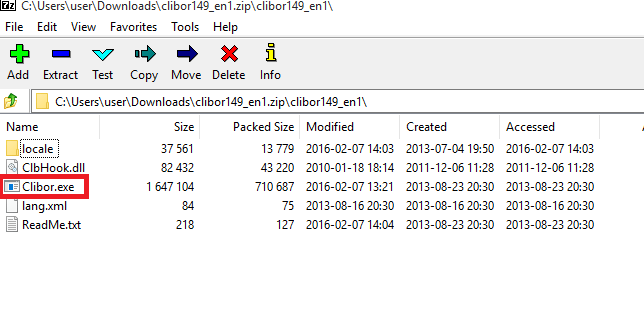
Корак 3:
Кликните десним тастером миша на икону Цлибор да бисте истражили свет његових опција попут брисања историје, израде резервних копија или враћања копираног садржаја.
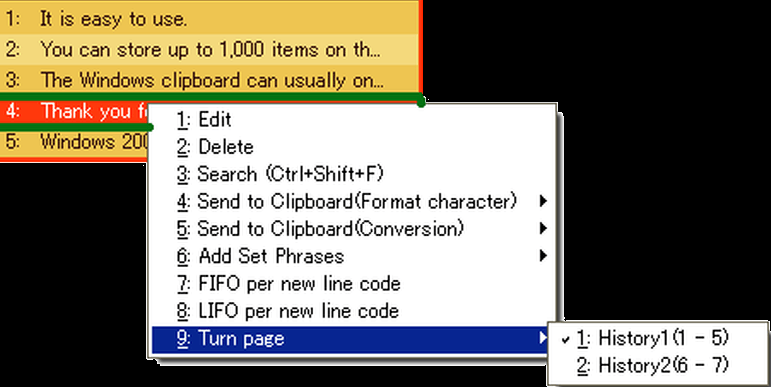
Корак 4:
Да бисте спречили Цлибор да направи другу копију, такође су вам обезбеђене невероватне функције за заустављање надгледања међуспремника.
Корак 5:
Сада пређите на икону подешавања. Овај није превише прикладан за употребу као што сте можда мислили. Изгледа превише сложено и треба времена да се разуме. Овде вам је дата опција за прилагођавање софтвера Цлибор његовим бојама и прозирношћу екрана.
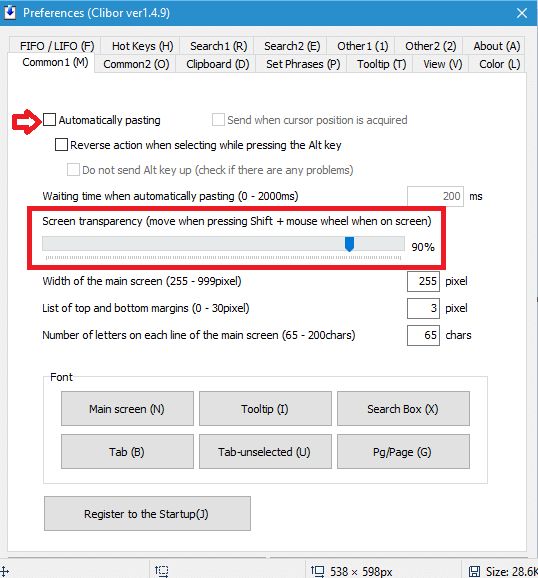
Корак 6:
Кликните на опцију која репродукује звук обавештења када копира текст у своју историју.
Ако сматрате да је сложен, постоје и разне алтернативе за Виндовс Цлипбоард, као што су Енханцед Цлипбоард Манагер, ЦопиЦат, АрцхиведЦлипбоард итд. Са разним опцијама.

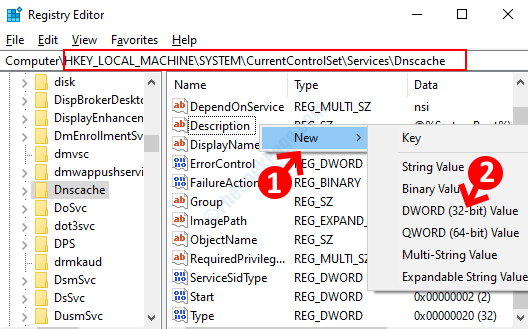
![Поправите везу са ВиФи мрежом, али нема интернета у оперативном систему Виндовс 10 [решено]](/f/c57b2c5b5c1e6d61455386061f9790fd.png?width=300&height=460)